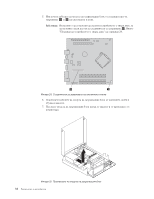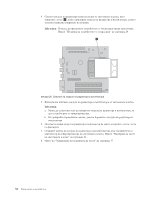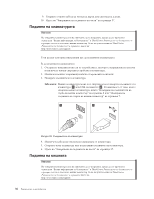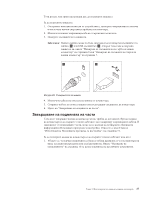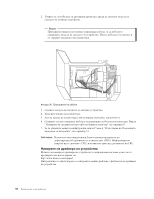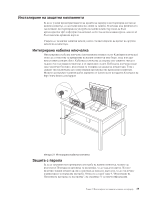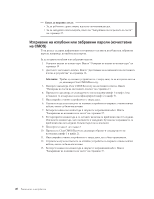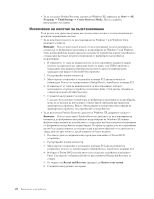Lenovo ThinkCentre M58 (Bulgarian User guide - Page 45
Завършване на подмяната на части
 |
View all Lenovo ThinkCentre M58 manuals
Add to My Manuals
Save this manual to your list of manuals |
Page 45 highlights
1 2 3 1 или USB 2 8 7. 29 4 5 6 4 51 1 10 Глава 2 37
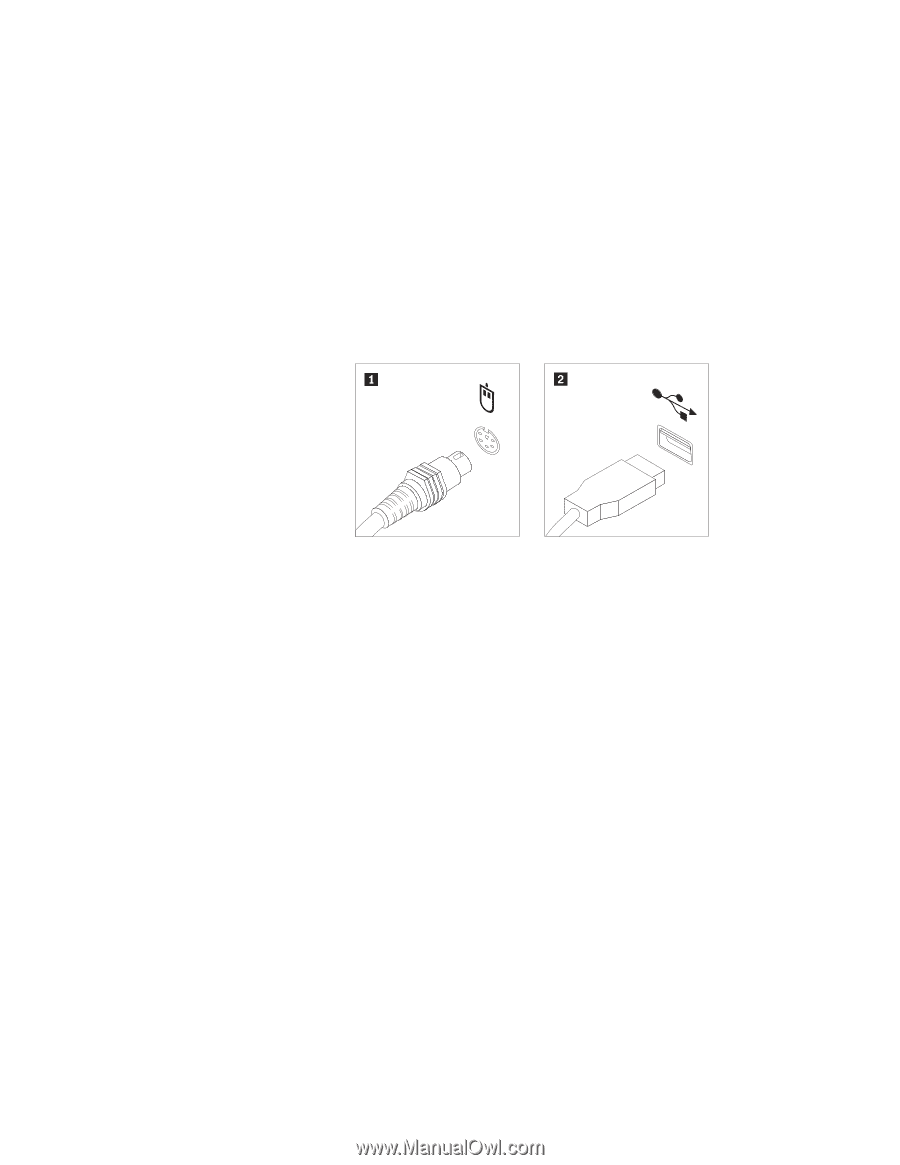
Този раздел осигурява инструкции как да подмените мишката.
За да подмените мишката:
1.
Отстранете всякакви носители от устройствата, затворете операционната система
и изключете всички свързани устройства и компютъра.
2.
Изключете всички захранващи кабели от мрежовите контакти.
3.
Намерете съединителя за мишката.
Забележка:
Вашата мишка може да бъде свързана към стандартен съединител за
мишка
±1²
или USB съединител
±2²
. Според това къде е свързана
мишката ви, вижте “Намиране на съединители на гърба на вашия
компютър” на страница 8 или “Намиране на съединители отпред на
вашия компютър” на страница 7.
4.
Изключете кабела на отказалата мишка от компютъра.
5.
Свържете кабела на новата мишка към подходящия съединител на компютъра.
6.
Идете на “Завършване на подмяната на части”.
Завършване на подмяната на части
След като завършите всички подмени на части, трябва да поставите обратно капака
на компютъра и да свържете отново кабелите, като например захранващите кабели. В
зависимост от подменяните части, може да се наложи да потвърдите обновената
информация в Помощната програма за настройка. Отнесете се към Глава 4,
“Използване на Помощната програма за настройка”, на страница 51.
За да затворите капака на компютъра и да свържете отново кабелите към него:
1.
Убедете се, че всички компоненти са били сглобени правилно, и че в компютъра ви
няма оставени инструменти или хлабави винтове. Вижте “Намиране на
компонентите” на страница 10 за разположенията на различните компоненти.
Фигура 29. Съединители за мишка
Глава 2. Инсталиране на опции и подмяна на хардуер
37